
Navigare nella timeline in iMovie su iPad
La timeline di iMovie è dove modifichi il filmato, aggiungendo, disponendo e tagliando i clip video.
Ingrandire o ridurre
Chiudi due dita al centro della timeline per ridurre o apri due dita per ingrandire.
L'ingrandimento ti permette di vedere più dettagli di ogni clip nella timeline, semplificando il taglio dei clip. La riduzione ti permette di visualizzare più clip contemporaneamente nella timeline, senza doverla scorrere.
L'ingrandimento e la riduzione non cambiano la durata dei clip o del filmato.
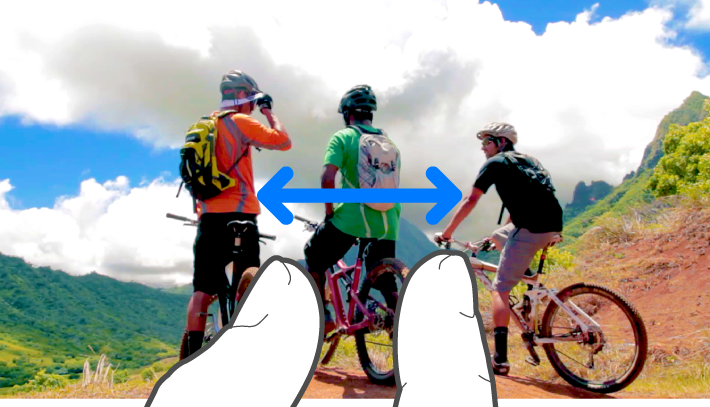
Andare velocemente all'inizio o alla fine del progetto
Spostare il punto di riproduzione all'inizio del progetto: tocca e mantieni premuto l'estremità sinistra della timeline, nel punto in cui il video incontra il bordo dello schermo.
Spostare il punto di riproduzione alla fine del progetto: tocca e mantieni premuto l'estremità destra della timeline, nel punto in cui il video incontra il bordo dello schermo.
Nota: puoi utilizzare una tastiera Apple Wireless Keyboard per navigare all'interno del progetto. Consulta Abbreviazioni da tastiera in iMovie su iPad.